Cách dùng Appsheet quản lý công việc với mẫu ứng dụng có sẵn
Để sắp xếp thời gian và làm việc hiệu quả thì ứng dụng quản lý công việc là một phần quan trọng không thể thiếu của chúng ta. Vậy bạn có biết chúng ta có thể tự tạo cho mình hay đội nhóm một ứng dụng quản lý công việc để theo dõi tiến độ mà không cần biết code hay không?
Cùng xem ngay cách dùng Appsheet quản lý công việc cho cá nhân, đội nhóm hiệu quả nhé!
Cách tạo ứng dụng quản lý công việc bằng Appsheet
Để tạo một ứng dụng quản lý công việc bằng AppSheet, bạn có thể làm theo các bước sau đây:
Bước 1: Đăng nhập và Tạo Một Ứng Dụng Mới
Truy cập trang web của AppSheet và đăng nhập vào tài khoản của bạn hoặc tạo một tài khoản mới nếu bạn chưa có.
Nhấn vào Get Started để bắt đầu đăng ký một tài khoản mới.
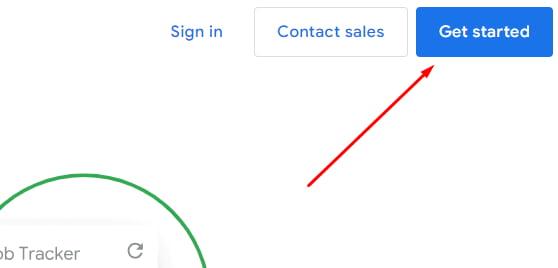
Chọn đăng nhập bằng toàn khoản Google hoặc các tài khoản yêu thích khác của bạn. Tuy nhiên vì Appsheet là nền tảng của Google nên tôi sẽ chọn đăng nhập bằng tài khoản Google để được trải nghiệm sử dụng tốt nhất.
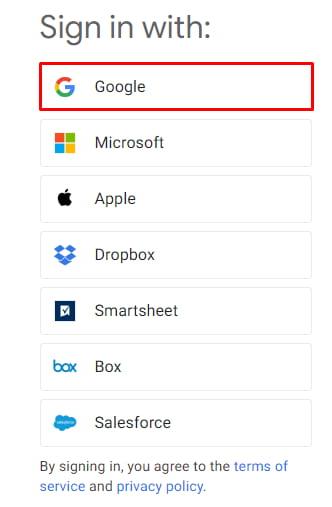
Sau đó đăng nhập và cho phép Appsheet truy cập vào tài khoản Google của bạn.
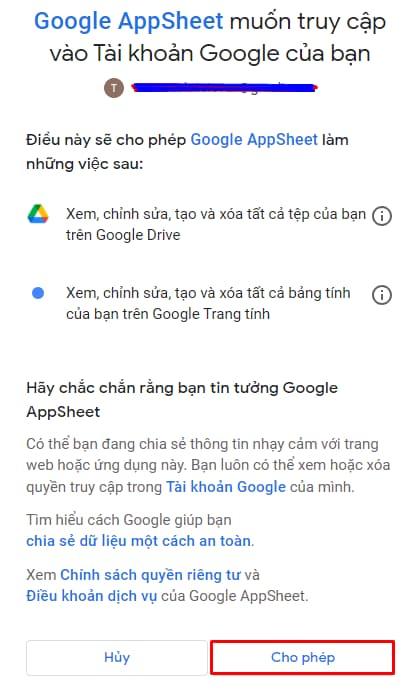
Sau khi đăng nhập, Nhấp vào Create > App > Start with a template để bắt đầu tạo một ứng dụng quản lý công việc.
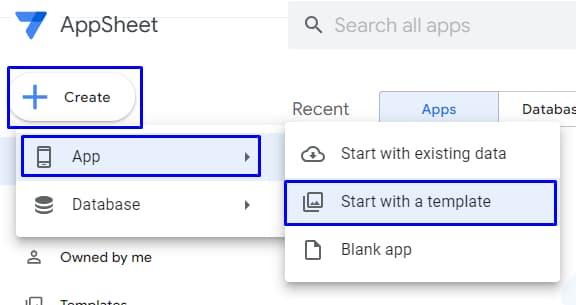
Bước 2: Chọn một mẫu Appsheet template có sẵn
AppSheet cung cấp nhiều mẫu sẵn có cho các ứng dụng quản lý công việc, quản lý dự án, quản lý kho, quản lý khách hàng và nhiều lĩnh vực khác. Tìm mẫu quản lý công việc phù hợp với nhu cầu của bạn và chọn nó.
Ở đây chúng ta dùng Appsheet quản lý công việc, bởi vậy chúng ta cần nhập vào ô tìm kiếm từ khóa “Task Manager”.
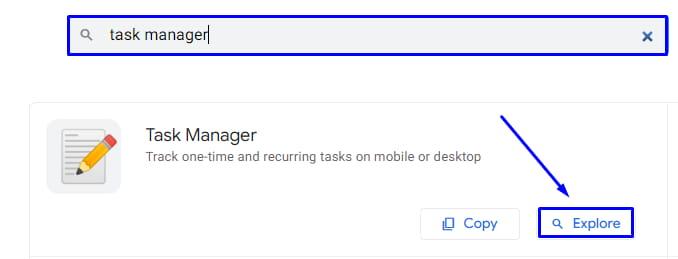
Một loại mẫu ứng dụng được Appsheet gợi ý, chọn một mẫu phù hợp với nhu cầu của bạn, nhấn Copy để tùy chỉnh ứng dụng mẫu ngay hoặc Explore để khám phá mẫu trước khi quyết định có nên sử dụng hay không. Nếu ưng ý, nhấn Copy and Customize để sử dụng.
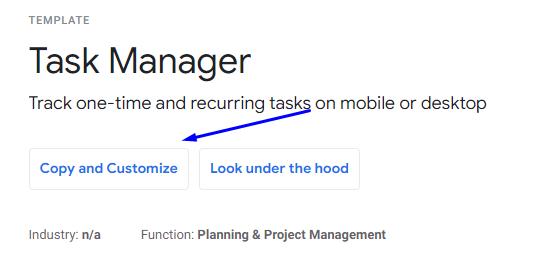
Đặt tên cho app và chọn danh mục (Category) phù hợp với app > Nhấn Copy.
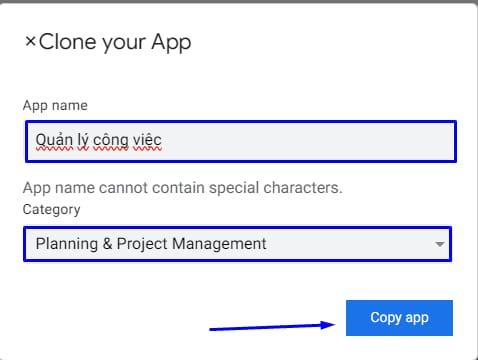
Bước 3: Tùy chỉnh Mẫu
Mẫu sẽ được tải lên và tự động tạo một ứng dụng dựa trên mẫu đó. Nhấn vào customize your app để bắt đầu tùy chỉnh ứng dụng theo nhu cầu của bạn.
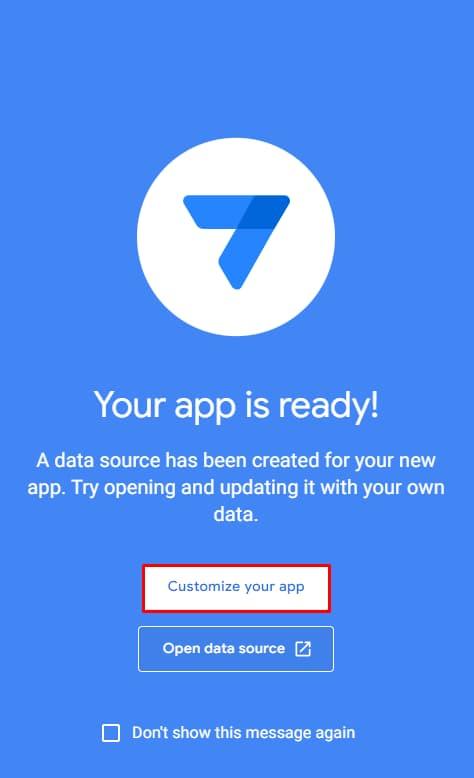
Trình chỉnh sửa ứng dụng của Appsheet bao gồm ba phần chính cho phép bạn:
- Phần bên trái: Điều hướng qua các mục ứng dụng của bạn để chọn phần mà bạn muốn điều chỉnh. Nó bao gồm nhiều tính năng như kết nối và quản lý dữ liệu, tạo kiểu và trình bày dữ liệu trong ứng dụng, cài đặt tự động hóa, bảo mật,...
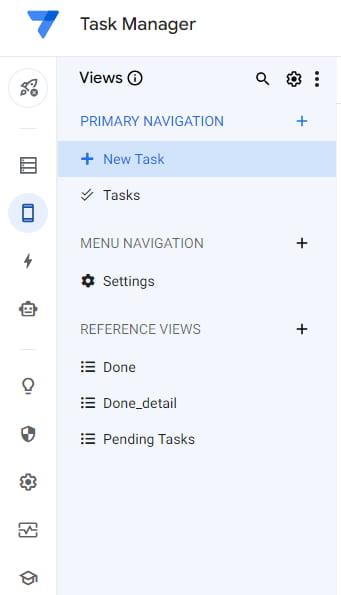
- Phần ở giữa: Bạn có thể tùy chỉnh ứng dụng dựa trên tính năng được chọn trong điều hướng bên trái. Ví dụ: tùy chỉnh dữ liệu trong bảng dữ liệu nguồn làm cơ sở cho ứng dụng của bạn.
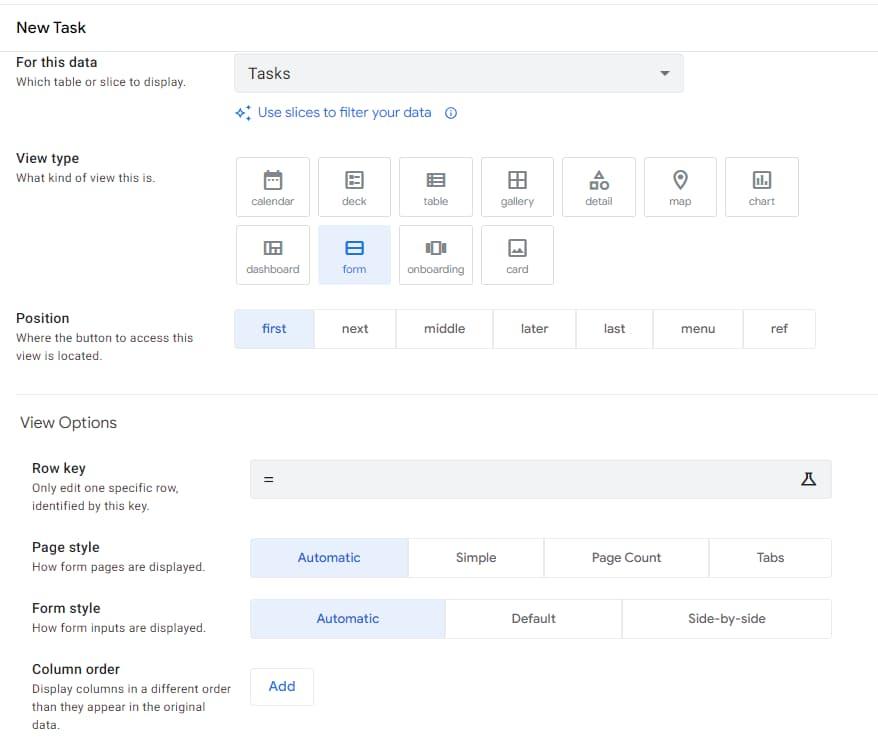
- Phần bên phải: Xem trước ứng dụng của bạn để tương tác và thực hiện các điều chỉnh trực tiếp đối với ứng dụng của bạn. Xem và khám phá bản xem trước ứng dụng.
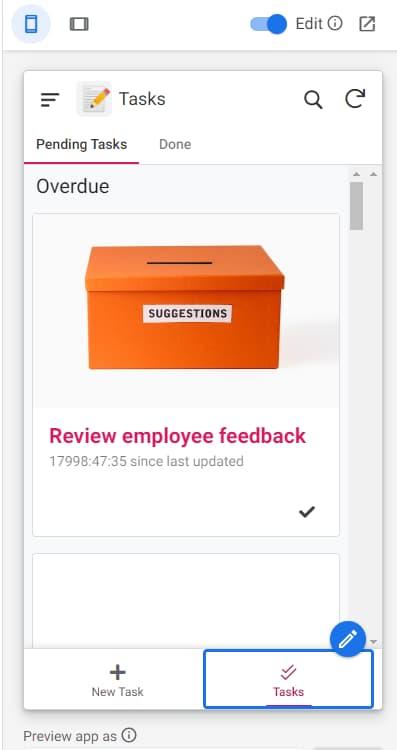
Theo quan sát thì tôi thấy mẫu Appsheet quản lý công việc có sẵn khá hoàn chỉnh rồi, nên bạn chỉ cần chỉnh sửa một chút sao cho phù hợp với yêu cầu của bạn là chúng ta có thể sử dụng được.
Bước 4: Kiểm Tra Và Triển Khai ứng dụng
Trước khi triển khai ứng dụng quản lý công việc, hãy kiểm tra kỹ để đảm bảo rằng nó hoạt động đúng và đáp ứng nhu cầu của bạn.
Sau khi hoàn tất, bạn có thể triển khai ứng dụng cho thành viên trong nhóm của bạn bằng cách chia sẻ ứng dụng mới qua email cho mọi người. Giờ đây, bạn có thể dễ dàng giao việc trên Google Sheet bằng ứng dụng vừa tạo và quản lý tiến độ hoàn thành nhanh chóng.
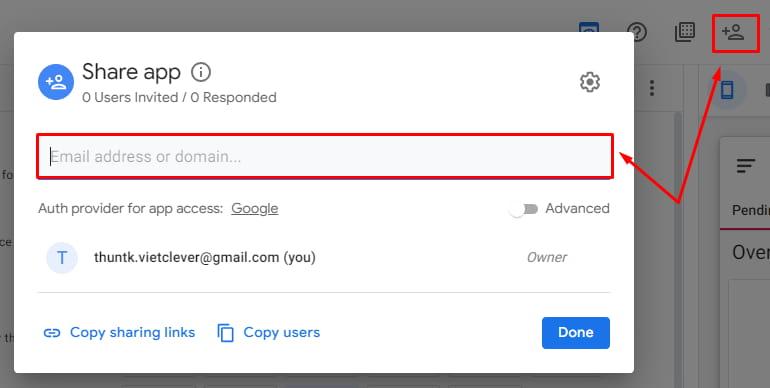
Bước 5: Tối Ưu Hóa Và Quản Lý
Trong quá trình sử dụng, nếu như bạn muốn điều chỉnh ứng dụng sao cho thuận tiện hơn cho công việc, bạn hoàn toàn có thể thêm tính năng mới hoặc chỉnh sửa phần hiển thị của ứng dụng để đáp ứng nhu cầu mới của bạn.
Bạn có thể quản lý dữ liệu của mình thông qua dữ liệu nguồn (View Data source), mọi thông tin và bạn thêm vào trong quá trình sử dụng App sẽ được lưu trữ.
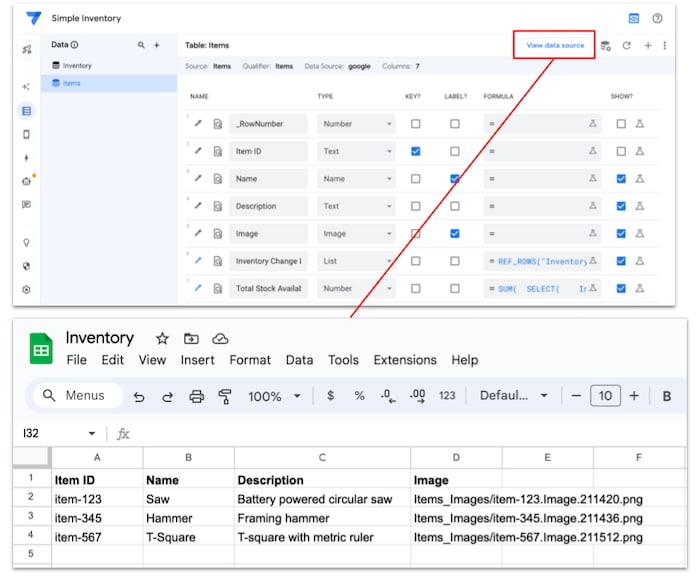
Nhớ rằng việc sử dụng mẫu (template) có sẵn trong AppSheet giúp bạn tiết kiệm thời gian và nỗ lực trong việc tạo ứng dụng quản lý công việc, vì mọi cơ sở dữ liệu và giao diện người dùng cơ bản đã được thiết lập sẵn. Bạn chỉ cần tùy chỉnh để phù hợp với yêu cầu cụ thể của bạn.
Nếu bạn muốn tự tạo một ứng dụng để quản lý công việc từ đầu mà không cần mẫu, tham khảo bài viết cách lập trình ứng dụng không cần biết code trên Google Appsheet của chúng tôi nhé!
Ví dụ một số ứng dụng quản lý công việc tuyệt vời
Dưới đây là một số ví dụ về các ứng dụng quản lý công việc tuyệt vời mà bạn có thể tạo trên Google Appsheet:
Ứng dụng Quản lý Dự án: Tạo một ứng dụng giúp bạn theo dõi tiến trình, phân công nhiệm vụ, và quản lý nguồn lực cho các dự án đang diễn ra.
Theo dõi Thời gian Làm việc: Thiết lập một ứng dụng để ghi lại và phân tích thời gian làm việc của nhân viên, giúp tối ưu hóa hiệu suất làm việc.
Quản lý Nhiệm vụ Cá nhân: Tạo một ứng dụng cho cá nhân để theo dõi và quản lý các nhiệm vụ cá nhân hàng ngày hoặc hàng tuần.
Sổ Đề mục Công việc: Tạo một ứng dụng cho phép bạn tạo danh sách các công việc cần hoàn thành, gắn kết hạn định thời gian và ưu tiên cho từng công việc.
Quản lý Lịch Trình: Xây dựng một ứng dụng giúp bạn lên kế hoạch và theo dõi các sự kiện, cuộc họp, và deadline quan trọng.
Theo dõi Kỹ năng và Chứng chỉ: Chẳng hạn nếu bạn đăng ký gói hội viên của Gitiho và được học tất cả các khóa học trên nền tảng của chúng tôi, bạn có thể tạo một ứng dụng để theo dõi và cập nhật các khóa học đang học và đã hoàn thành.
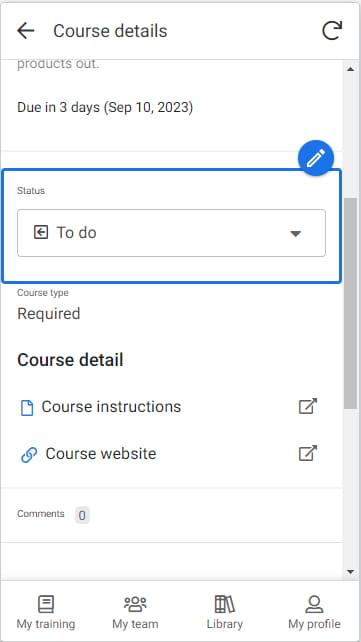
Kết luận
Trên đây là cách dùng Appsheet quản lý công việc thông qua ứng dụng. Đừng ngần ngại bắt tay vào thực hiện xây dựng một app mới và trải nghiệm sự tiện ích mà nó mang lại.
Để trở thành một chuyên gia về Appsheet, đảm bảo bạn duy trì việc học hỏi thường xuyên và có thể tham khảo khóa học Làm chủ Appsheet từ cơ bản đến nâng cao tại Gitiho.com. Nhanh tay đăng ký để được giảm 28% nhé.
Chúc bạn thành công!
Gitiho đã cho ra mắt khóa học Google Sheets từ Cơ bản đến Nâng cao, công cụ thay thế Excel giúp bạn hoàn toàn có thể tự tin phân tích và xử lý dữ liệu trên Google Sheet, lập bảng biểu, báo cáo trực quan và hơn thế nữa. Bấm vào để học thử ngay!
Google Sheets từ Cơ bản đến Nâng cao, công cụ thay thế Excel
Nguyễn Văn QúyGiấy chứng nhận Đăng ký doanh nghiệp số: 0109077145, cấp bởi Sở kế hoạch và đầu tư TP. Hà Nội
Giấy phép mạng xã hội số: 588, cấp bởi Bộ thông tin và truyền thông







